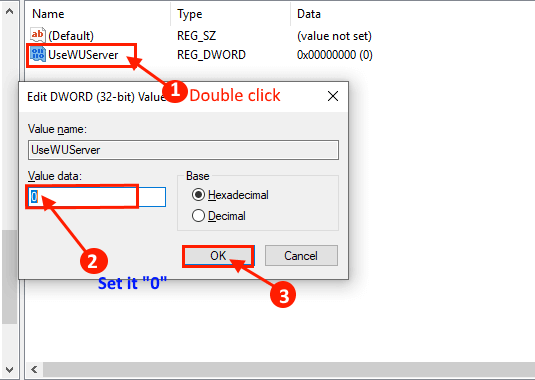Windows-registeret er en database som lagrer alle Windows-innstillingene dine i et hierarkisk format, inkludert de fleste appene som er installert på enheten din. Mange operasjoner kan gjøres her, for eksempel å fikse problemer, endre funksjoner og forbedre datamaskinens behandlingshastighet. Regedit er imidlertid en veldig kraftig database som, hvis den endres feil, kan være svært farlig. Som et resultat er registernøkkeloppdateringer best overlatt til profesjonelle og avanserte brukere. Hvis du trenger å vite hvordan du åpner, blar gjennom, redigerer eller sletter Registerredigeringsnøkler i Windows 11, her er hvordan du åpner Registerredigering i Windows 11.
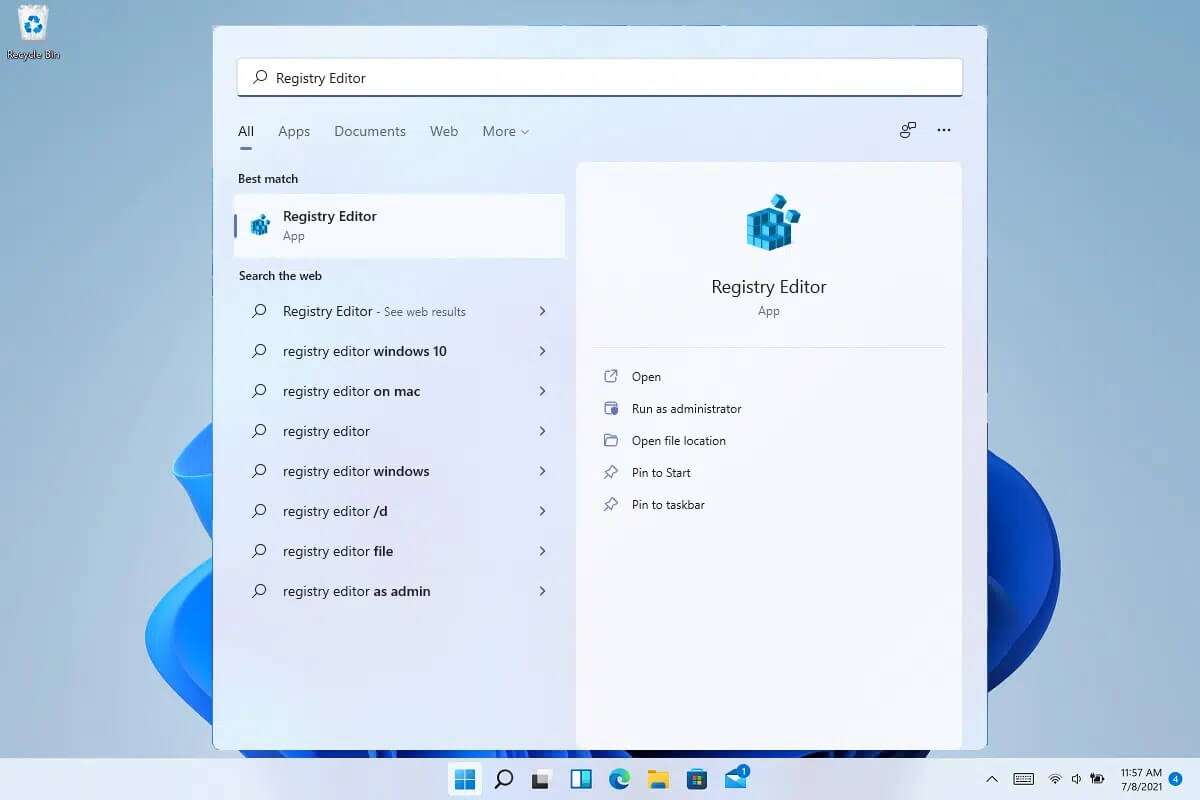
Slik åpner du Registerredigering i Windows 11
Gir Windows 11 Mange nye funksjoner og innstillinger administrert av Windows-registeret. Les vår guide om hva er Windows-registret og hvordan fungerer det? Her for å finne ut mer. Alle mulige måter å åpne Registerredigering på Windows 11 er oppført i denne veiledningen.
Den første metoden: gjennom Windows-søkefeltet
Følg de angitte trinnene for å åpne Registerredigering i Windows 11 gjennom Windows-søkemenyen:
1. Klikk på et ikon Søk Og skriv Registerredigering.
2 a. Klikk deretter حتح Som vist.
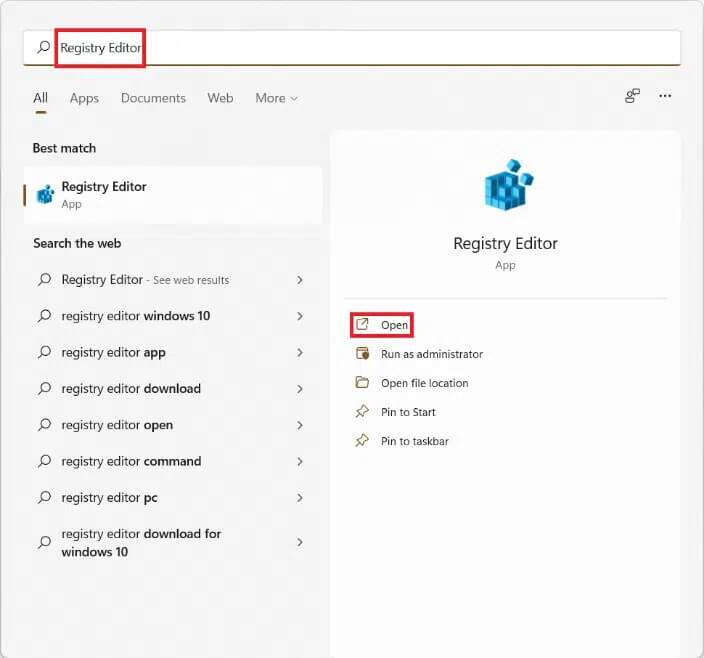
2 b. Alternativt, klikk Kjør som administrator For å gjøre endringer, om nødvendig.
Metode 2: Gjennom lanseringsdialogen
Følg trinnene nevnt nedenfor for å åpne Windows 11 Registerredigering via Kjør-dialogen:
1. Trykk på min tast Windows + R sammen for å åpne dialogen "arbeid".
2. Her, skriv regedit og klikk "OK" , Som vist under.
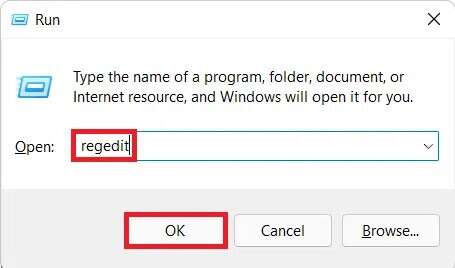
Den tredje metoden: gjennom kontrollpanelet
Slik åpner du Registerredigering i Windows 11 med kontrollpanel:
1. Finn og start kontrollpanel , Som vist under.
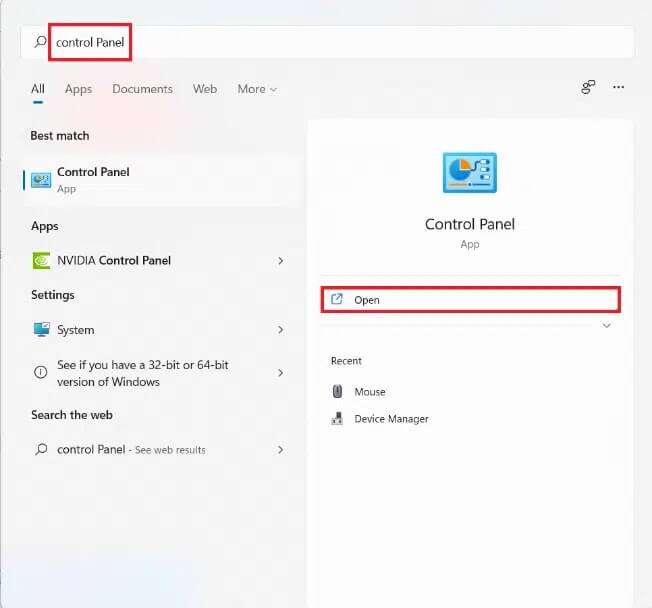
2. Klikk her Windows-verktøy.
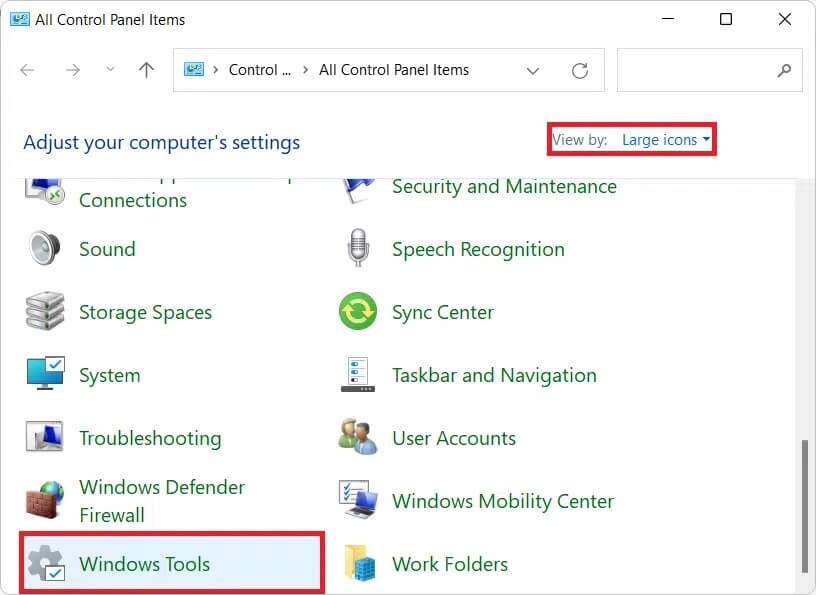
Legge merke til: Sørg for at du er i visningen Store ikoner. Hvis ikke, klikk Vis etter og velg Store ikoner, som vist.
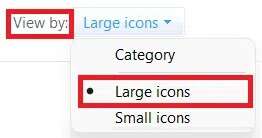
3. Dobbeltklikk Registerredigering.
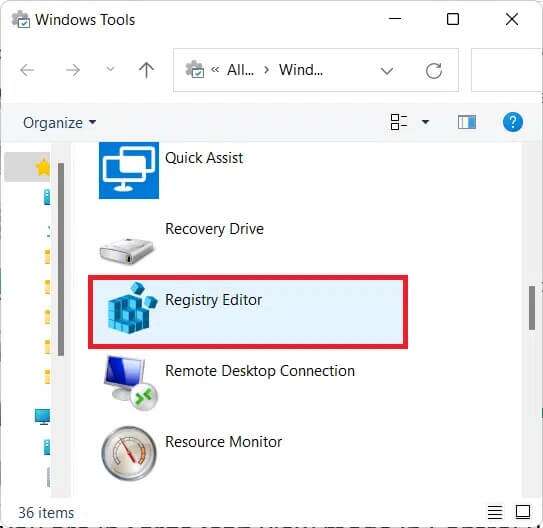
4. Klikk "Ja" “ي “Brukerkonto-kontroll, hvis og når du blir spurt.
Metode XNUMX: Gjennom Task Manager
Alternativt kan du åpne Registerredigering i Windows 11 via Task Manager som følger:
1. Trykk på min tast Ctrl + Shift + Esc sammen for å låse opp Oppgavebehandling.
2. Klikk Fil > Kjør Nytt oppdrag, vist nedenfor.
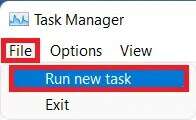
3. Skriv regedit og klikk OK.
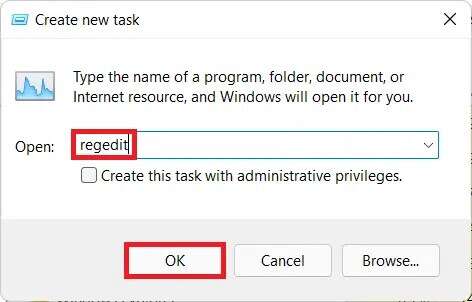
4. Klikk "Ja" “ي “Brukerkonto-kontroll, hvis og når du blir spurt.
Femte metode: Gjennom filutforsker
Du kan også få tilgang til Registerredigering via Filutforsker, som vist nedenfor:
1. Trykk på min tast Windows + E sammen for å låse opp Filutforsker.
2. I adressefeltet i Filutforsker , kopier og lim inn følgende adresse og trykk Enter:
C:\ProgramData\Microsoft\Windows\Startmeny\Programs\Administrative Tools

3. Dobbeltklikk Registerredigering , Som vist.
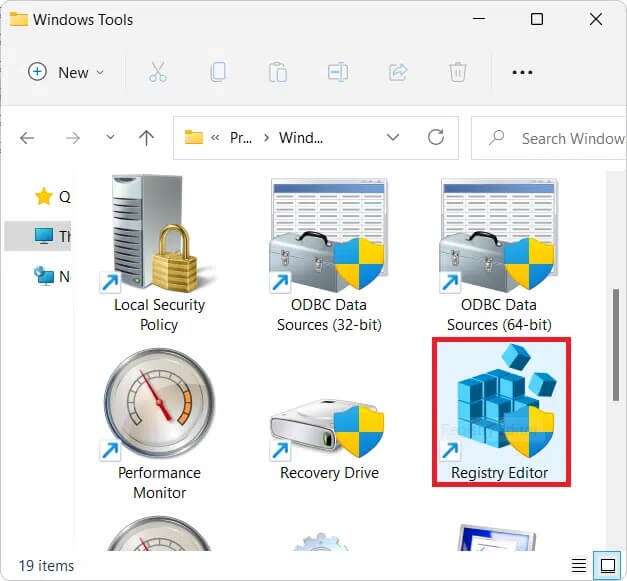
4. Klikk "Ja" ved ledeteksten Brukerkontokontroll (UAC).
Metode 6: Gjennom ledeteksten
Alternativt, følg de gitte trinnene for å åpne regedit gjennom CMD:
1. Klikk på et ikon Søk Og skriv Ledeteksten. Klikk deretter å åpne.
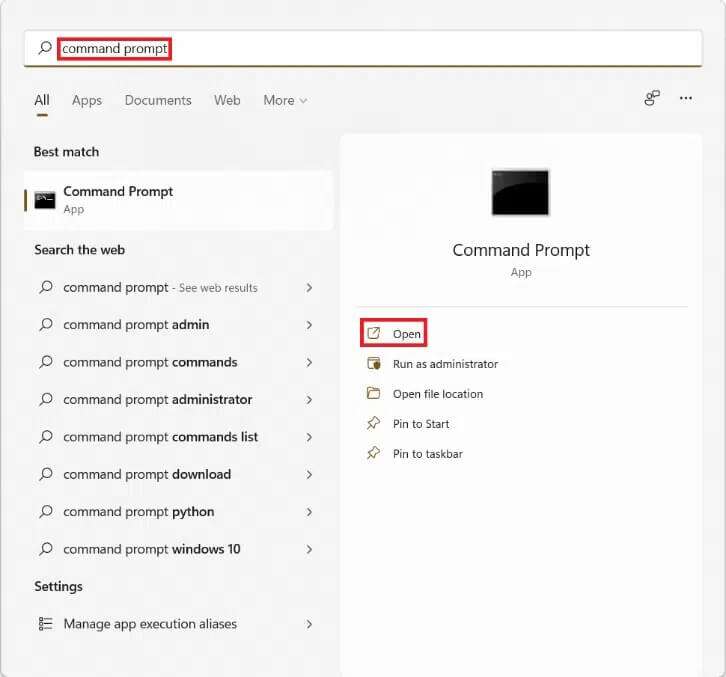
2. Skriv inn kommandoen: regedit og trykk enter.

Hvordan bla gjennom Registerredigering i Windows 11
Etter å ha startet Registerredigering,
- Du kan bla gjennom hver undernøkkel eller mappe ved å bruke navigasjons-/tittellinjen.
- Eller dobbeltklikk på hver undernøkkel i venstre rute for å utvide den og fortsette på samme måte.
Metode XNUMX: Bruk undermapper
Undernøkkelmappen til venstre kan brukes til å navigere til ønsket plassering. Dobbeltklikk for eksempel Datamaskin > HKEY_LOAL_MACHINE > SOFTWARE > volumer litt Defender for å få tilgang til en registernøkkel litt Defender , Som vist.
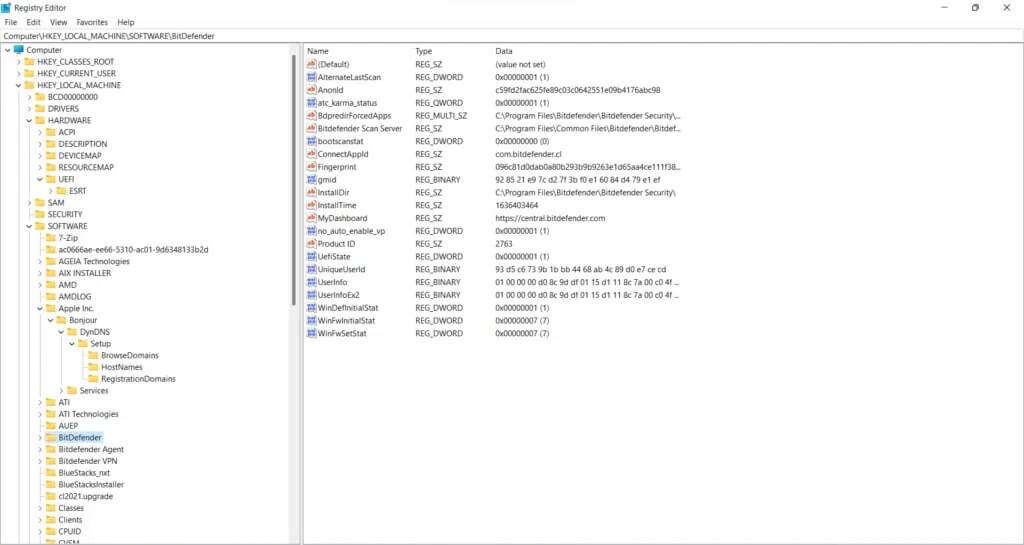
Metode 2: Bruk adressefeltet
Alternativt kan du kopiere og lime inn et bestemt nettsted i adressefeltet og trykke på en tast Enter for å gå til det respektive nettstedet. For eksempel, kopier og lim inn den angitte adressen for å få tilgang til nøkkelen ovenfor:
Datamaskin\HKEY_LOAL_MACHINE\SOFTWARE\Bit Defender
Hvordan redigere eller slette en registernøkkel i Windows 11
Når du er i en registernøkkel eller mappe, kan du endre eller fjerne de viste verdiene.
Alternativ 1: Rediger strengverdidataene
1. Dobbeltklikk på et navn nøkkelen som du ønsker å endre. Det åpner vinduet Rediger streng, som vist.
2. Her, skriv nødvendig verdi I verdidatafeltet: og klikk "OK" for å oppdatere den.
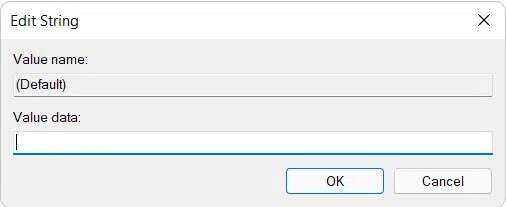
Alternativ 2: Slett registernøkkelen
1. For å fjerne den, uthev nøkkelen i registeret, som vist.
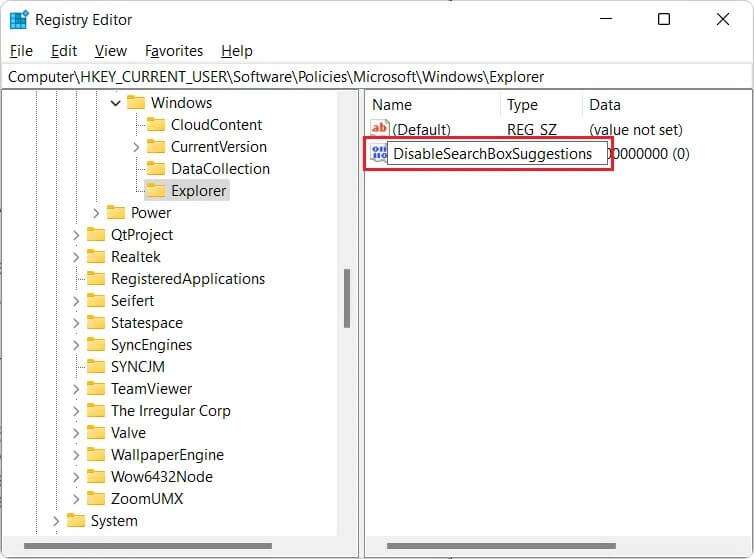
2. Trykk deretter på tasten Delete på tastaturet.
3. Til slutt trykker du på "Ja" i vinduet "Bekreft sletting av nøkkel" , Som vist.
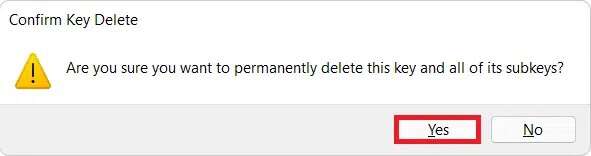
Vi håper denne artikkelen var interessant og nyttig om hvordan du åpner Registerredigering i Windows 11. Slipp forslagene og spørsmålene dine i kommentarfeltet nedenfor.